Cómo desbloquear la tecla gráfica que olvidé en Android

- 2045
- 257
- Gilberto García
Olvidé la clave gráfica y no sé qué hacer: dada la cantidad de usuarios de teléfonos inteligentes y tabletas Android, todos pueden encontrar un problema. En estas instrucciones, he recopilado todas las formas de desbloquear la tecla gráfica en el teléfono o la tableta con Android. Aplicable a las versiones de Android 2.3, 4.4, 5.0 y 6.0.
Cm. También: Todos los materiales útiles e interesantes en Android (abierto en una nueva pestaña)- Control de computadora remoto, antivirus para Android, cómo encontrar un teléfono perdido, conectar un teclado o gamepad y mucho más.
Primero, se darán instrucciones sobre cómo eliminar la contraseña con las herramientas de Android estándar, mediante la verificación de la cuenta de Google. Si también olvidó la contraseña de Google, entonces hablaremos más sobre cómo eliminar la clave gráfica incluso si no recuerda ningún dato en absoluto.
Desbloquear la contraseña gráfica en Android de la manera estándar
Para desbloquear la clave gráfica para Android, siga las siguientes acciones:
- Ingrese la contraseña incorrectamente cinco veces. El dispositivo está bloqueado e informa que hubo muchos intentos para ingresar la clave gráfica para intentar entrar nuevamente en 30 segundos.

- En la pantalla de bloquear el teléfono inteligente o la tableta, el botón "Olvidé la tecla gráfica?"(Puede que no aparezca, tome las teclas gráficas incorrectas nuevamente, intente presionar el botón" Inicio ").
- Si presiona este botón, se le invitará a ingresar la dirección de correo electrónico y la contraseña de la cuenta de Google. Al mismo tiempo, el dispositivo para Android debe estar conectado a Internet. Haga clic en Aceptar y si todo se introdujo correctamente, luego, después de la autenticación, será invitado a ingresar una nueva clave gráfica.
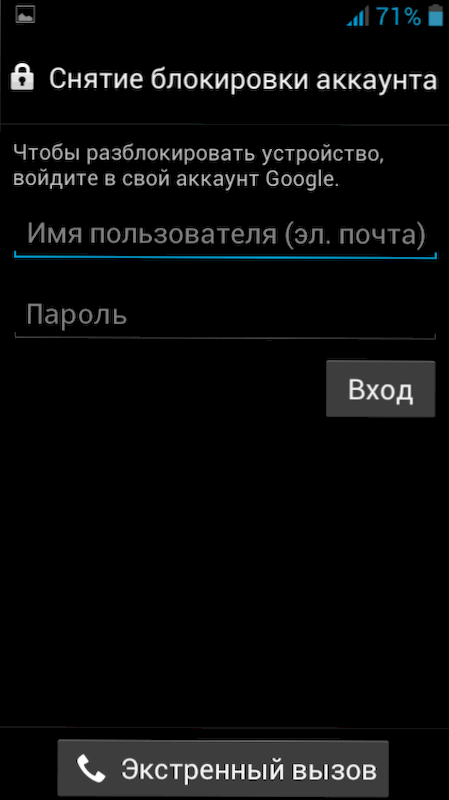
Desbloquee la clave gráfica usando la cuenta de Google
Eso es todo. Sin embargo, si el teléfono no está conectado a Internet o no recuerda los datos de acceso a la cuenta de Google (o si no está configurado en absoluto, T.A. Acaba de comprar un teléfono y ha entendido, puso y olvidó la clave gráfica), este método no ayudará. Pero restablecer un teléfono o tableta a la configuración de fábrica ayudará, lo que se discutirá más adelante.
Para restablecer el teléfono o la tableta, en el caso general, debe presionar ciertos botones de cierta manera: esto es para permitirle eliminar la tecla gráfica con Android, pero al mismo tiempo eliminará todos los datos y programas. Lo único que puede extraer una tarjeta de memoria si tiene algún dato importante al respecto.
Nota: Al restablecer el dispositivo, asegúrese de que se cargue en al menos un 60%, de lo contrario, existe el riesgo de que ya no se encienda.
Por favor, antes de hacer una pregunta en los comentarios, mire el video a continuación hasta el final y, muy probablemente, comprenderá todo a la vez. También puede leer cómo desbloquear la tecla gráfica para los modelos más populares inmediatamente después de las instrucciones de video.
También puede ser útil: restauración del teléfono Android y la tableta (abierto en una nueva pestaña) desde la memoria interna y las tarjetas Micro SD (incluso después de restablecer el reinicio duro).
Espero que después del video, el proceso de desbloquear la clave de Android se haya vuelto más claro.
Cómo desbloquear una llave gráfica en Samsung
Primer paso: apague su teléfono. En el futuro, presionando los botones indicados a continuación, ingresará al menú donde necesitará seleccionar el elemento limpiar Datos/Fábrica Reiniciar (borrar datos, restablecer a la configuración de fábrica). Moverse a lo largo del menú se lleva a cabo utilizando botones de volumen en el teléfono. Se eliminarán todos los datos en el teléfono, y no solo una clave gráfica.mi. Él vendrá al estado en el que lo compró en la tienda.
Si su teléfono está ausente en la lista: escriba en el modelo de comentarios, intentaré complementar rápidamente esta instrucción.
Si su modelo de teléfono no está indicado, aún puede intentarlo, quién sabe, puede funcionar.

- Samsung Galaxia S3 - Haga clic en el botón de adición de sonido y el botón central "Inicio". Presione el botón de encendido y mantenga presionado hasta que el teléfono vibre. Espere la aparición del logotipo de Android y suelte todos los botones. En el menú que aparece, restablezca el teléfono a la configuración de fábrica, que desbloqueará el teléfono.
- Samsung Galaxia S2 - Haga clic y mantenga presionado el "sonido menos", en este momento, presione y suelte el botón de encendido. En el menú que aparece, puede seleccionar "Borrar almacenamiento" (memoria limpia). Habiendo seleccionado este elemento, presione y suelte el botón de encendido, confirme el reinicio, presione el botón "Agregar sonido".
- Samsung Galaxia Mini - Mantenga presionado el botón de encendido y el botón central hasta que aparezca el menú.
- Samsung Galaxia S Más - Al mismo tiempo, presione el "Agregar sonido" y el botón de encendido. Además, en un modo de llamada de emergencia, puede marcar *2767 *3855#.
- Samsung Nexo - Haga clic al mismo tiempo "Agregar sonido" y botón de encendido.
- Samsung Galaxia Adaptar - Al mismo tiempo, presione el "menú" y el botón de encendido. O botón "Inicio" y botón de encendido.
- Samsung Galaxia As Más S7500 - Presione el botón central, el botón de encendido y ambos botones de ajuste de sonido.
Espero que hayas encontrado tu teléfono Samsung en esta lista y las instrucciones te permitieran eliminar con éxito la clave gráfica de él. Si no, intente todas estas opciones, tal vez aparezca el menú. También puede encontrar una manera de restablecer su teléfono a la configuración de fábrica en las instrucciones y en los foros.
Cómo eliminar una tecla gráfica en HTC

Además de en el caso anterior, debe cargar la batería, luego presione los botones a continuación y en el menú que parece elegir un reinicio a la configuración de fábrica - Restablecimiento de fábrica. Al mismo tiempo, se eliminará la clave gráfica, así como todos los datos del teléfono, T.mi. Vendrá al estado de lo nuevo (en términos de software). El teléfono debe estar apagado.
- HTC Incendio forestal S - Presione el sonido hacia abajo y el botón de encendido hasta que aparezca el menú, seleccione el reinicio a la configuración de fábrica, esto eliminará la tecla gráfica y generalmente dejará caer el teléfono.
- HTC Uno V, HTC Uno X, HTC Uno S - Presione el botón de reducción de sonido y el botón de encendido. Después de que aparezca el logotipo, suelte los botones y utilizando los botones de volumen, seleccione el punto de reinicio del teléfono a la configuración de fábrica (reinicio de fábrica, confirmación - usando el botón de encendido. Después del reinicio, recibirá un teléfono desbloqueado.
Restablecer la contraseña gráfica en teléfonos y tabletas Sony
Elimine la contraseña de gráficos de los teléfonos y tabletas Sony bajo el control del sistema operativo Android, puede soltar el dispositivo a la configuración de fábrica, para esto, presione y mantenga presionado los botones del interruptor y el botón "Inicio" durante 5 segundos simultáneamente. Además, reinicie los dispositivos Sony Xperia Con Android versión 2.3 y superior puede estar utilizando el programa PC Companion.
Cómo desbloquear la tecla gráfica en LG (OS de Android)

De manera similar a los teléfonos anteriores, al desbloquear la clave gráfica en LG por reinicio a la configuración de fábrica, el teléfono debe apagarse y cargarse. El teléfono será expulsado todos los datos de él.
- Lg Nexus 4 - Mantenga presionado el botón de volumen y el botón de encendido simultáneamente durante 3-4 segundos. Verá la imagen de un android acostado boca arriba. Usando los botones de control de volumen, busque el elemento del modo de recuperación y haga clic en el botón de giro para confirmar la elección. El dispositivo reiniciará y mostrará un Android con un triángulo rojo. Mantenga presionado durante unos segundos el botón de encendido y el aumento del volumen hasta que aparezca el menú. Vaya a la configuración: el elemento del menú de reinicio de datos de fábrica, seleccione "Sí" usando los botones de control de volumen y confirme la elección del botón de encendido.
- Lg L3 - Haga clic al mismo tiempo "Inicio" + "Sound Down" + "Nutrición".
- Lg Optimista Centro - Al mismo tiempo, haga clic en los botones para reducir el volumen, el hogar y la energía.
Espero que con esta instrucción haya logrado desbloquear la tecla gráfica en su teléfono Android. También espero que esta instrucción sea necesaria para usted precisamente porque olvidaron la contraseña, y no por ningún otro motivo. Si esta instrucción no se ha acercado a su modelo, escriba en los comentarios e intentaré responder en el más corto tiempo posible.
Desbloqueo de la tecla gráfica en Android 5 y 6 para algunos teléfonos y tabletas
En esta sección recopilaré algunos métodos que funcionan para dispositivos individuales (por ejemplo, algunos modelos chinos de teléfonos y tabletas). Mientras que un método del lector Leon. Si ha olvidado la clave gráfica, entonces debe hacer lo siguiente:
Recargar la tableta. Al encender, deberá ingresar una clave gráfica. Es necesario introducir una clave gráfica al azar hasta que aparezca una advertencia, donde se dirá que quedan 9 intentos de entrada, después de que la memoria de la tableta se limpiará después de. когда исползоiblemente. Uno menos. Se borrarán todas las aplicaciones descargadas del PlayMarket u otras fuentes. Si hay una tarjeta SD, tómala. Luego guarde todos los datos que estaban en él. Esto se hizo con una llave gráfica. Quizás este procedimiento sea aplicable a otros métodos para bloquear la tableta (código PIN y T.D.).
PAG.S. Gran solicitud: antes de hacer una pregunta sobre su modelo, mire primero los comentarios. Además, un punto más: de acuerdo con los diferentes Samsung Galaxy S4 chinos y no respondo lo similar, ya que hay muchos diferentes y casi no hay información en ningún lado.
A quien ayudó a compartir una página en las redes sociales, los botones a continuación.
- « Pantalla azul bsod nvlddmkm.Sys, dxgkrnl.SYS y DXGMMS1.SYS - Cómo corregir un error
- Cómo descargar GRATIS Windows 8 Enterprise (Legal) »

